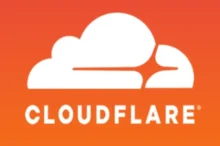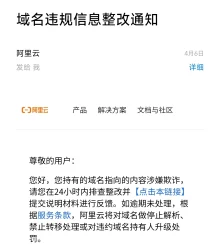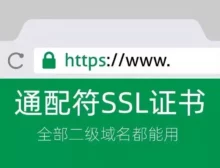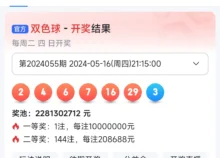宽带网线水晶头的接法及电脑网络设置:网线水晶头有两种做法标准,标准分别为 TIA/EIA 568B 和 TIA/EIA 568A 。制作水晶头首先将水晶头有卡的一面向下,有铜片的一面朝上,有开口的一方朝向自己身体,从左至右排序为 12345678 ,下面是 TIA/EIA 568B 和 TIA/EIA 568Av 网线线序(优先选择568B网线接法):
TIA/EIA-568B: 1、白橙,2、橙,3、白绿,4、蓝,5、白蓝,6、绿,7、白棕,8、棕
TIA/EIA-568A: 1、白绿,2、绿,3、白橙,4、蓝,5、白蓝,6、橙,7、白棕,8、棕
在整个网络布线中应用一种布线方式,但两端都有RJ-45 plug 的网络联线无论是采用端接方式A,还是端接方式B, 在网络中都是通用的。双绞线的顺序与RJ45头的引脚序号--对应。
10M以太网的网线接法使用1,2,3,6编号的芯线传递数据,100M以太网的网线使用4,5,7,8编号的芯线传递数据。为何现在都采用4对(8芯线)的双绞线呢?这主要是为适应更多的使用范围,在不变换基础设施的前提下,就可满足各式各样的用户设备的网线接线要求。例如,我们可同时用其中一对绞线来实现语音通讯。
![图片[1]-宽带网线水晶头的接法及电脑网络设置](https://www.chaobie.com/wp-content/uploads/2024/04/9b0a1a11e677b5c25f811a0f046c68d1-220x213.webp)
100BASE-T4 RJ-45对双绞线网线接法的规定如下:
1、2用于发送,3、6用于接收,4、5,7、8是双向线。
1、2线必须是双绞,3、6双绞,4、5双绞,7、8双绞。
根据网线两端水晶头做法是否相同,有两种网线接法。
直通线:
网线两端水晶头做法相同,都是TIA/EIA-568B标准,或都是TIA/EIA-568A标准.
用于:PC网卡到HUB普通口,HUB普通口到HUB级联口.一般用途用直通线就可全部完成.
![图片[2]-宽带网线水晶头的接法及电脑网络设置](https://www.chaobie.com/wp-content/uploads/2024/04/5e8dd04b02a1ec09ba899124def92af5-220x164.webp)
交叉线:
网线两端水晶头做法不相同,一端TIA/EIA-568B标准,一端TIA/EIA-568A标准.
用于:PC网卡到PC网卡,HUB普通口到HUB普通口.
![图片[3]-宽带网线水晶头的接法及电脑网络设置](https://www.chaobie.com/wp-content/uploads/2024/04/f90384e028e4a39a065400088f563d15-220x173.webp)
如何判断用直通线或交叉线:
设备口相同:交叉线,设备口不同:直通线.
双绞线的最大传输距离为 100m。如果要加大传输距离,在两段双绞线之间可安装中继器,最多可安装4个中继器。如安装4个中继器连接5个网段,则最大传输距离可达500m。
两台电脑通过网线直接连接(即对等网)的有关设置
上面已经提到两台电脑之间通过网线进行连接时,rj45 型网线插头与网线的接法是:一端按 t568a 线序接,一端按 t568b 线序接,然后网线经 rj45 插头播入要连接电脑的网线插口中,这就完成了两台电脑间的物理连接。但是这时两台电脑间不一定马上就能进行数据传送,还必须进行相关的设置:
1. 指定每台电脑的 ip 地址: 可以选择 192.168.0.1 ——— 192.168.0.254 之间任何值作为这两台电脑的 ip 地址,注意 ip 地址不要重复使用。
2. 设置每台电脑的子网掩码为: 255.255.255.0
3. 设置每台电脑的网关一样:例如,如果第一台电脑的 ip 地址是 192.168.0.1,第二台电脑的 ip 地址是 192.168.0.2,则第一台电脑和第二台电脑的网关都应该是 192.168.0.1 或都是 192.168.0.2,或者网关取192.168.0.1 ——— 192.168.0.254 之间任何值,例如两台机子的网关都取192.168.0.100。
4. 设置要访问电脑的硬盘为共享:设置共享的方法与局域网中的操作相同。
完成了上面 1 -- 4 项的设置后,在电脑的“网上邻居”中就可以看到互相连接的电脑了,接下来就可以像局域网那样用“复制-粘贴”互相传送数据了。其实网线接法就是这么简单,你也可以学会网线制作,成为网络达人。
补充:
全反(Rolled)线,不用于以太网的连接,主要用于主机的串口和路由器(或交换机)的console 口连接的console 线。做法就是一端的顺序是1-8,另一端则是8-1 的顺序。
Host Router/Switch
1 <------------>8
2 <------------>7
3 <------------>6
4 <------------>5
5 <------------>4
6 <------------>3
7 <------------>2
8 <------------>1
最后我们使用网线测试仪,来检测一下通不通,细心观察主机和副机两排显示灯上的数字,是否同时对称显示,若对称显示,即代表该网线良好,若不对称显示或个别灯不亮,就是代表网线断开或制作网线头时线芯排列错误。